【厳選】写真を漫画風に加工する方法とベストサイト
写真を鬼滅の刃風に加工したイラストなど、SNSで写真を漫画風に加工した投稿を見かけることが多くなってきています。
「自分の写真でも漫画風にしてみたい!」「どのサイトを使えば、イメージ通りの漫画風加工ができるのか分からない」という方もいらっしゃるのではないでしょうか。
そこで今回は、写真を漫画風に加工する方法とおすすめのサイトを5つご紹介します。
1.写真を漫画風にする2つの方法
まず、写真を漫画風に加工する方法をご説明します。
方法は大きく分けて2つあります。
1つ目の方法は、iOSやAndroidアプリやウェブサイトを使うことです。
無料のものから有料版まで、漫画風のフィルターやエフェクト機能を持つアプリやウェブサイトはたくさんあります。
これらのアプリやサイトを使えば、写真を簡単に漫画風に変えることができます。
2つ目の方法は、Photoshopなどの写真編集ソフトで自ら編集することです。
好みに合わせて微調整したい方は、変種ソフトを使ってコントラストや細かい部分を手動で調整して写真を漫画風に仕上げましょう。
ただし、2つ目の方法は知識やスキルが必要となるため、初心者の方は1つめのアプリやウェブサイトを使う方法をおすすめします。
2.オンライン向け、無料で写真を漫画化できるサイトおすすめ5選
ここからは、実際に無料で写真を漫画化できるおすすめのサイトを5つご紹介します。
①Anime Filter
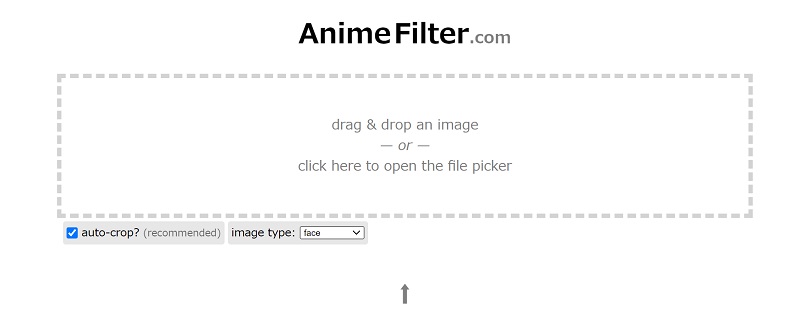
Anime Filterは、完全無料の画像加工サイトで、加工後の漫画風写真はリアルさとのバランスが良いと好評です。
実際にAnime Filterで漫画風に加工した写真はこちらです。

メリットとデメリット
- 画像をアップロードするだけで加工が完了
- 顔だけでなく景色も選択して加工できる
- 処理に少し時間がかかる
- 英語表記で操作に迷うことがある
②Drawever
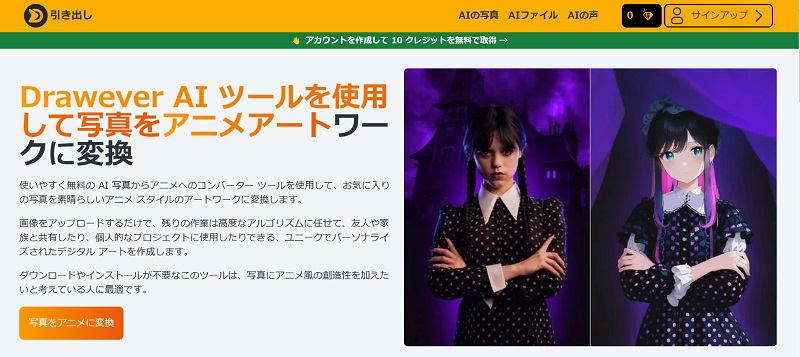
Draweverは、特に人物写真の加工が得意な写真を漫画風に加工できるオンラインサイトです。
無料で写真を漫画風に加工することができる点も安心です。
実際にDraweverで漫画風に加工した写真をご紹介します。

メリットとデメリット
- ワンクリックで漫画風の加工を完了できる
- ダウンロード形式が豊富(PNG、JPG、JEPG、GIF)
- 広告が頻繁に表示される
- ダウンロード写真にロゴが表示される
③Media.io
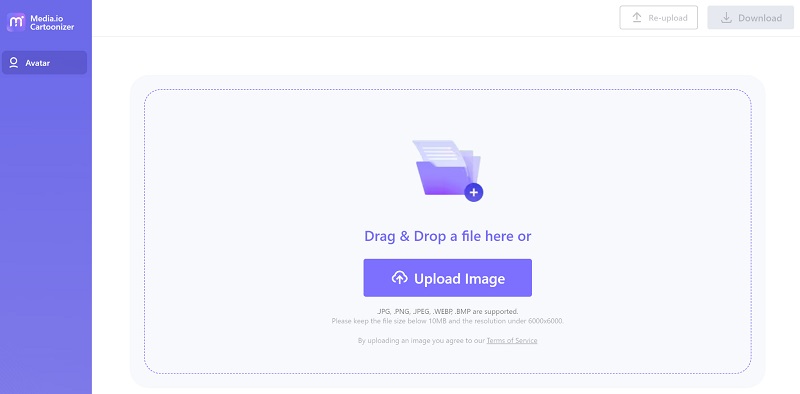
Media.ioは、ポートレート写真に特化した漫画風加工のできるサイトです。
漫画風の加工については、16種類のフィルターを無料トライアルで試すことができます。
実際にMedia.ioで漫画風に加工した写真はこちらです。

メリットとデメリット
- 無料版でもフィルターが豊富
- ナルトなど人気の漫画風加工ができる
- 英語表記のため、操作が難しく感じることもある
- 綺麗に加工するには、正面から写った写真が必要
④DataChef
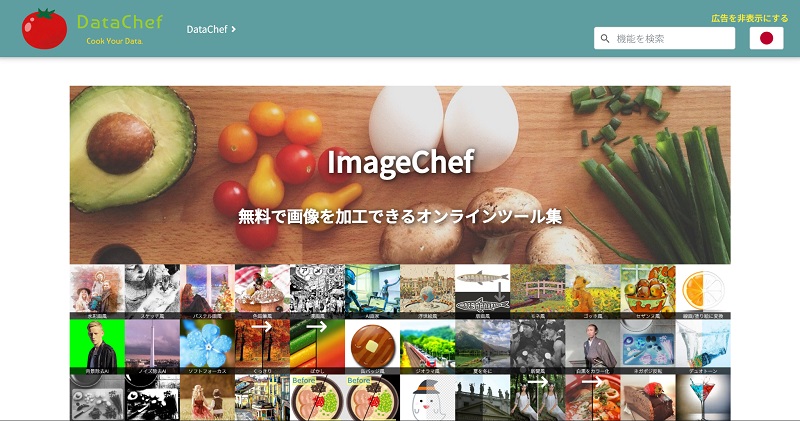
DataChefは、商用利用可能な画像編集サイトです。
漫画風加工だけでなく、その他加工も含めて完全に無料です。
実際にDataChefで漫画風に加工した写真をご紹介します。

メリットとデメリット
- 筆のタッチや筆圧を調整できる
- 完全に無料で加工・ダウンロードできる
- 選べる画風が少ない
- 加工後のの画質が少し低い
⑤AILab Tools
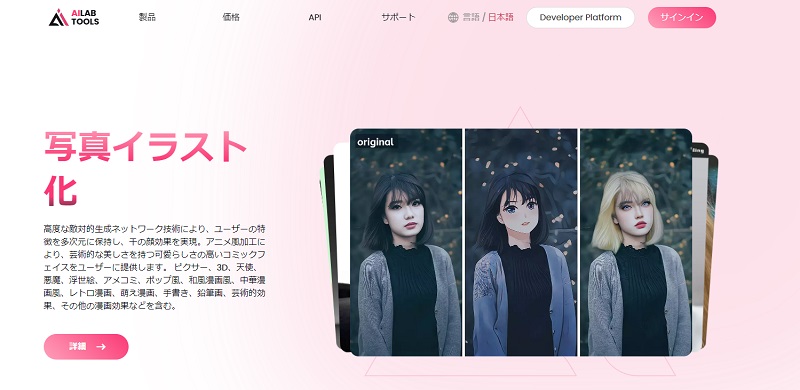
AILab Toolsは、斑点やニキビまで補正できる機能を持つ画像編集サイトです。
5クレジットまでなら、無料で漫画風の加工をすることができます。
公式サイトに掲載されているAILab Toolsで漫画風に加工した写真はこちらです。
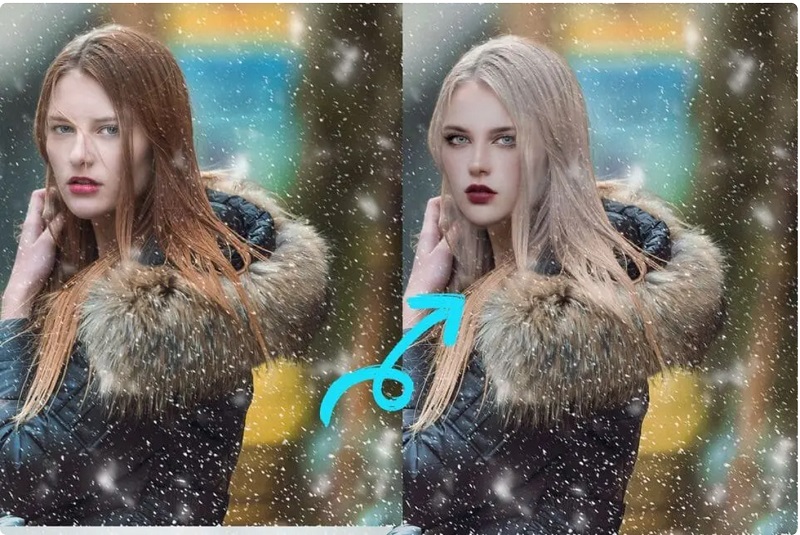
メリットとデメリット
- 加工後の画質が高く綺麗
- 初心者でも操作が分かりやすい
- 5クレジット以上は有料となる
- 機能が多すぎて分かりづらい点もある
3.より良い漫画写真を作成するには、写真を鮮明に
写真を一層綺麗に漫画風に加工するには、クリアな写真を使うことが重要です。
もし漫画風の加工に使いたい写真が低画質の場合は、まず写真を鮮明にするための加工をおすすめします。
写真をクリアにする方法としておすすめなのは、HitPaw FotorPeaのAI高画質化機能を使うことです。
HitPaw FotorPeaはAI画像編集ソフトで、高画質化機能も優れており、初心者でも簡単に写真を高画質化できます。
無料体験でお試しできる点もおすすめです。
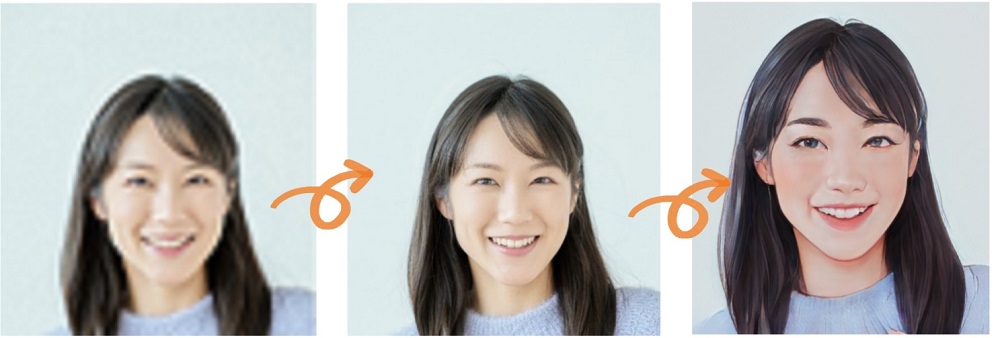
実際にHitPaw FotorPeaで写真をクリアにする方法を解説します。
手順1.HitPaw FotorPeaをダウンロードしてインストールします。(無料でダウンロード可能、課金情報などを入力する必要なし)
手順2.HitPaw FotorPeaを開き、「AI高画質化」をクリックして、AI高画質化の画面に入ります。「ファイル選択」をクリックするかドラッグ&ドロップしてクリアにしたい写真を追加します。

手順3.「プレビュー」をクリックすると、自動的に高画質化し始まります。数秒間の後、高画質化された写真が表示されます。

5.まとめ
今回は、写真を漫画風に加工する方法や、おすすめのサイトを5つご紹介しました。
サイトによって、対応言語や漫画のテイスト、操作性などさまざまですので、イメージするアウトプットに合わせてサイトを選びましょう。
どのサイトを使う場合も、一層クリアな漫画風写真にするために、まずは無料体験可能なHitPaw FotorPeaで写真を高画質化することをおすすめします。
操作が簡単なだけでなく、アウトプットのクオリティも高いので、ぜひHitPaw FotorPeaを試してみてはいかがでしょうか。





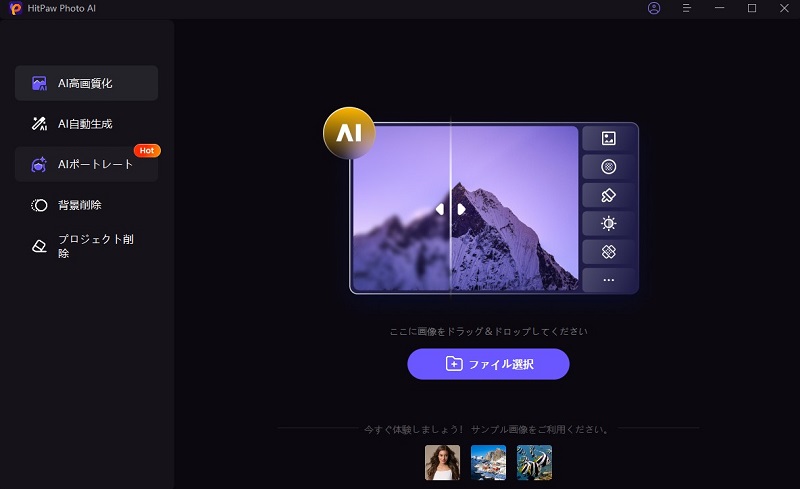
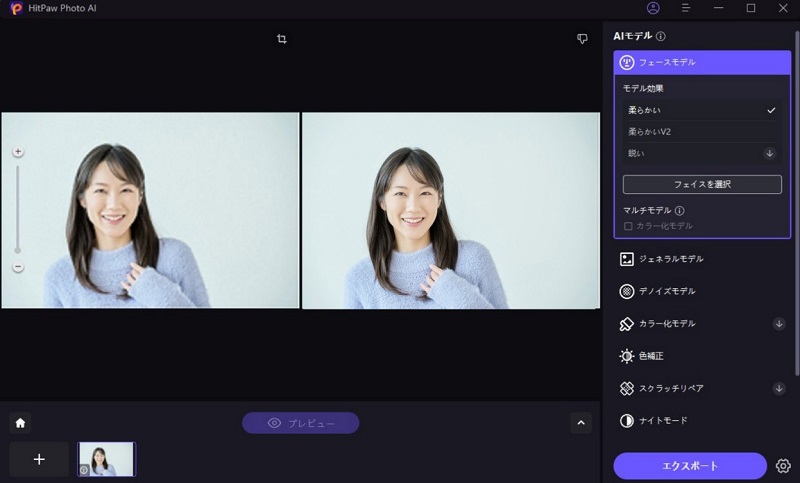

 HitPaw Video Enhancer
HitPaw Video Enhancer HitPaw Edimakor
HitPaw Edimakor


この記事をシェアする:
「評価」をお選びください:
松井祐介
編集長
フリーランスとして5年以上働いています。新しいことや最新の知識を見つけたときは、いつも感動します。人生は無限だと思いますが、私はその無限を知りません。
すべての記事を表示コメントを書く
製品また記事に関するコメントを書きましょう。